NTFS分区相比于FAT32有更多的优越性,例如NTFS文件系统支持EFS加密,支持单个文件的大小超过4GB,支持分区的大小超过2TB等等。但FAT32最明显的缺点就是任何文件的大小不能超过4GB,FAT32分区的大小最大只能2TB。基于这些原因,有很多用户可能都需要选择将 FAT32分区转换或升级成NTFS分区。
常见的转换FAT或FAT32分区到NTFS的方法是在命令行下使用convert.exe命令来实现。例如我们需要转换D盘到NTFS,可以这样做:
点击“开始”菜单,选择“运行”,然后输入CMD,并点击“确定”。
在打开的命令行窗口中输入:“convert D: /fs:ntfs”并按回车键,如下图1所示:
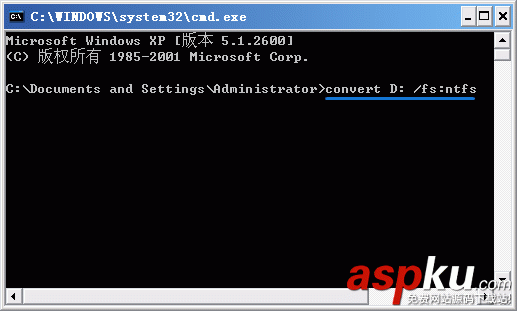
图1
另外一种转换方式是使用傲梅科技开发的NTFS与FAT32转换器,它是一个专业的文件系统转换工具,可能帮助一些习惯使用图形界面的工具的用户。它能在确保无损数据地转换FAT或FAT32分区到NTFS,同时还能无损数据地将NTFS分区转换到FAT32,它是一个NTFS与FAT32 的互转工具。
无损数据转换FAT32到NTFS分区操作步骤
1、下载免费的“NTFS与FAT32转换器”,下载完成后安装并运行它。
2、然后进入如下图3所有示的界面中,让你选择是转换NTFS到FAT32呢,还是转换FAT或FAT32到NTFS分区,这里选择“安全地转换FAT或FAT32到NTFS分区”选项,如下:
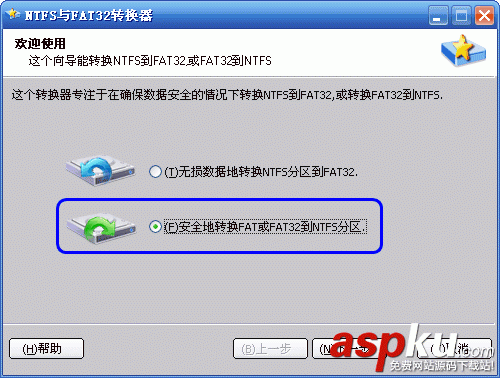
电脑常识图3
3、在点击上图的“下一步”按钮后将进入FAT32分区选择页,从一个列表中选择一个你想转换到NTFS的FAT32分区,并点击“下一步”。 然后进入确认转换页,在这个页面里点击“执行”按钮来开始转换,当转换执行时,你需要耐心地等待,直到程序执行完成,在转换完成后程序将弹出一个信息框提示您。当然在这个过程中你也可以随时取消这个转换到NTFS分区的操作。
新闻热点
疑难解答